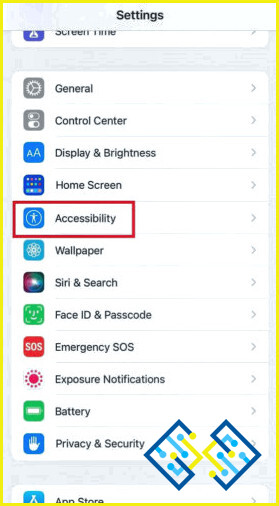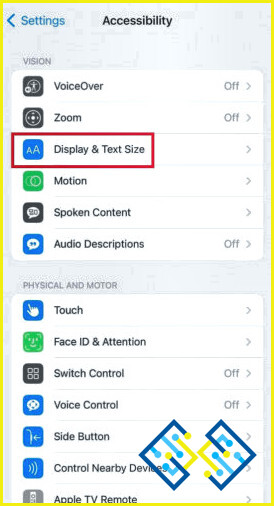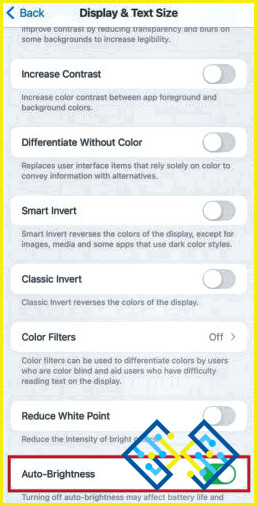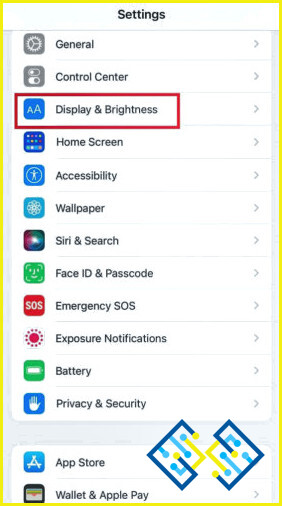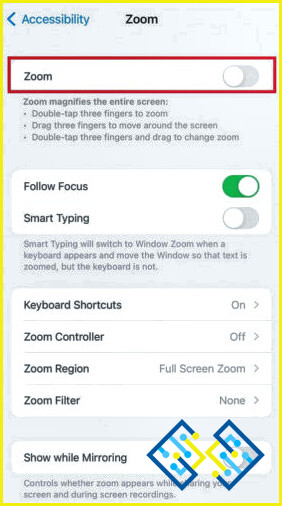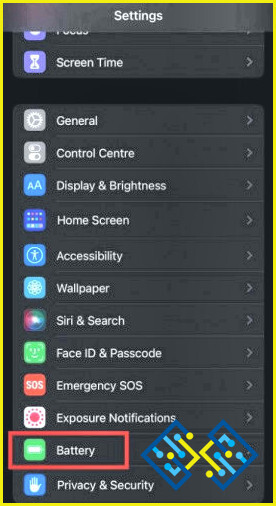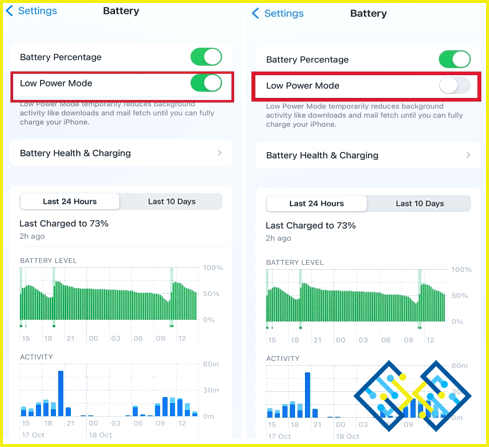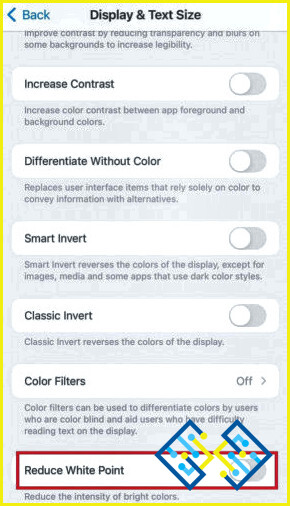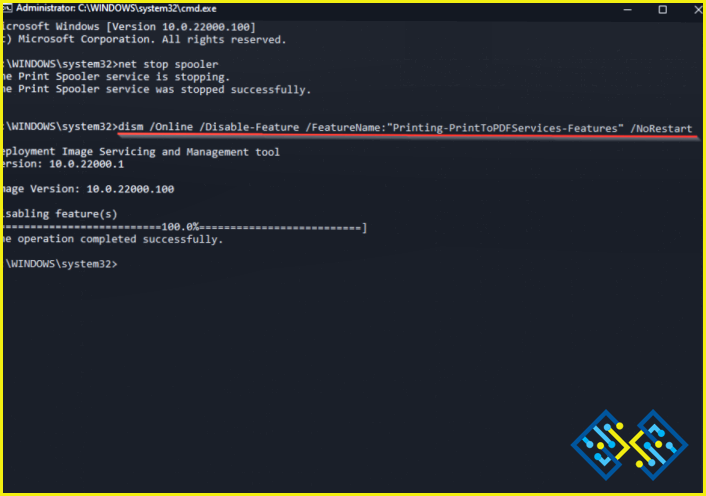Por qué el brillo del iPhone sigue bajando: ¿Cómo solucionarlo?
¿El brillo del iPhone sigue bajando automáticamente? No te preocupes, amigod; no estás solo en esto. Muchos usuarios de iPhone se han quejado de que, por mucho que configuren la pantalla, el brillo del iPhone sigue bajando por sí solo. ¿Cuáles son las posibles causas? ¿Cómo puedes resolver este problema? Aquí hay varias soluciones fáciles para intentar si la pantalla de su iPhone se atenúa por sí sola.
Lee también: Cómo conectar dos AirPods a un iPhone
Por qué la pantalla de mi iPhone sigue oscureciéndose?
Este artículo cubrirá todas las causas potenciales del oscurecimiento de la pantalla en los iPhones y cómo detener el cambio de brillo del iPhone. Dicho esto, vamos a empezar.
- Un protector de pantalla de baja calidad podría ser la posible razón del problema.
- La función de brillo automático no funciona correctamente.
- En caso de que esté utilizando una pantalla de terceros que no sea de Apple.
- Una app en particular hace esto cuando está en uso.
- Una condición de sobrecalentamiento con su iPhone.
Lea también: Cómo enviar mensajes de voz en el iPhone en iOS16
Cómo dejar de cambiar el brillo en el iPhone?
1. Desactivar la función de brillo automático
La pantalla de su iPhone puede atenuarse automáticamente debido a la función de brillo automático. Esta función modifica el brillo de la pantalla en función de las condiciones de iluminación ambiental. En este caso, el brillo de la pantalla ajustado manualmente se mantendrá si desactiva el brillo automático. Por defecto, la función de brillo automático viene activada. Para desactivarla, siga los siguientes pasos:
- Abra la aplicación «Ajustes» de su iPhone.
- A continuación, toca en «Accesibilidad».
- Ahora pulsa en la opción «Pantalla & el tamaño del texto».
- Desplázate hacia abajo y pulsa el botón de alternancia de «Brillo automático» para desactivarlo.
- Ahora desplázate hacia abajo desde la parte superior de la pantalla de inicio para que aparezca el panel de notificaciones. Y luego aumentar el brillo en consecuencia con la ayuda del control deslizante de brillo.
2. Apaga el Desplazamiento nocturno, el Modo oscuro y el Tono verdadero
Es posible que encuentres que tu pantalla se siente más calmada y estéticamente agradable si desactivas ciertas opciones de visualización. Los siguientes pasos evitan que el brillo del iPhone cambie.
- Abra la aplicación «Ajustes» de su iPhone.
- A continuación, toca en «Pantalla & Brillo».
- Primero, cambie al modo «Luz» en la pestaña «Aspecto».
- Ahora, desactiva los interruptores de «Desplazamiento nocturno» y «Tono verdadero».
Lee también: ¿El iPhone vibra al azar? Aquí hay cosas que usted puede hacer
3. Desactivar el zoom de la pantalla
Si activaste esta función sin querer, desactivar el zoom de pantalla también puede ayudar si la pantalla de tu iPhone se oscurece aleatoriamente. Para desactivar esta función,
- Abra la aplicación «Ajustes» de su iPhone.
- A continuación, toca en «Accesibilidad».
- Ahora pulsa en «Zoom».
- A continuación, toca el botón de alternancia que hay justo delante de «Zoom» para desactivarlo.
4. Desactivar el modo de bajo consumo
El modo de bajo consumo reduce las operaciones en segundo plano para conservar la energía y prolongar la duración de la batería del teléfono. Para conservar la batería, desactivará algunas funcionalidades, y el brillo reducido de la pantalla es una de ellas. Para desactivarlo, siga los siguientes pasos:
- Abre la aplicación «Ajustes» de tu iPhone.
- A continuación, desplázate hacia abajo y toca en «Batería».
- Ahora desactiva el «Modo de bajo consumo» pulsando el interruptor de palanca que hay al lado.
5. Deja que tu iPhone se enfríe
Tu iPhone generará calor si lo usas continuamente sin descansar. Además, si lo usas mientras se está cargando y tienes muchas aplicaciones abiertas, esto elevará la temperatura de tu iPhone y hará que se atenúe su pantalla. Cierra las aplicaciones superfluas y quita la funda. Deja que el iPhone se enfríe. También será bastante beneficioso apagarlo durante un rato.
Lee también: Cómo solucionar el error ‘iMessage necesita estar habilitado para enviar este mensaje’
6. Desactivar la reducción del punto blanco
La función Reducir punto blanco disminuye el brillo de los colores vivos en la pantalla. La pantalla se oscurece si está encendida. Así que para que el brillo del iPhone deje de ser un problema de atenuación desactive la función Reducir punto blanco. Por defecto, permanece desactivada, pero si la activas accidentalmente, sigue los siguientes pasos:
- Abre la aplicación «Ajustes» de tu iPhone.
- A continuación, toca en «Accesibilidad».
- Ahora pulse en la opción «Pantalla & el tamaño del texto».
- Desplázate hacia abajo y pulsa el botón de alternancia de «Reducir punto blanco» para desactivarlo.
Leer también: iPhone 13 Pro Series Vs. iPhone 14 Pro Series: Cuál comprar
Para terminar
Por lo tanto, hay algunas soluciones bastante sencillas para arreglar el problema de que el brillo del iPhone siga bajando. Creo que ahora puede resolver este problema. El mejor curso de acción es dejar que su iPhone se enfríe porque la pantalla es típicamente tenue de sobrecalentamiento principalmente si usted está usando continuamente sin un descanso. Háganos saber sus pensamientos y sugerencias en los comentarios a continuación.